
Ако консумираме съдържание на нашия компютър с Windows 10, вероятно сме променяли настройките на дисплея, за да направят цветовете да изглеждат по-живи. Но може да дойде момент, в който да искаме да се върнем към първоначалните настройки. За щастие това е възможно. И тогава ще ви покажем стъпките, които трябва да следвате, за да го направите.
По този начин можем да се върнем към цветната конфигурация по подразбиране на екрана на нашия компютър с Windows 10. За това ще използваме цветен мениджър че сме инсталирали на компютъра първоначално.
Първото, което трябва да направим е да отидете на контролния панел на Windows 10. Там намираме тази функция. След като сме в контролния панел, трябва да отидем до диспечера на цветовете. Също така можем да въведем управление на цветовете директно в полето за търсене, каквото и да е по-бързо за вас.
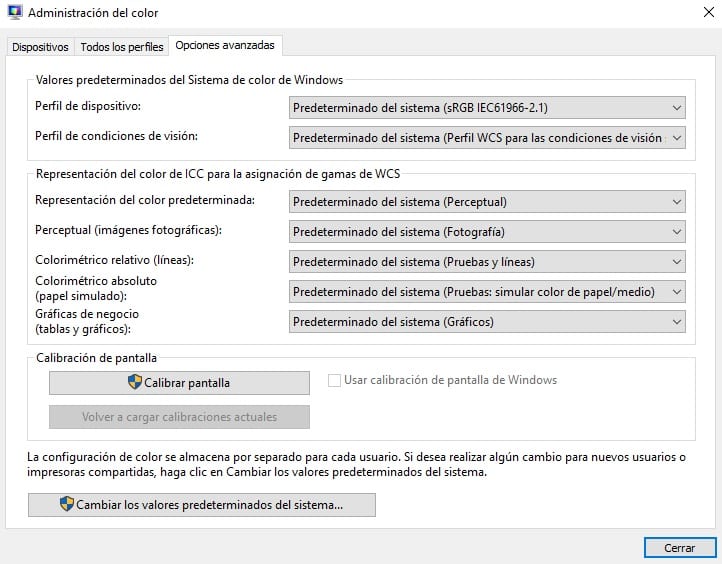
Веднъж влязъл, Отиваме в раздела Разширени опции. В него намираме стойностите на цветовете по подразбиране за Windows 10, заедно с различни настройки. Това, което трябва да направим в този случай, е да накараме всички тези стойности да се върнат към стойността им по подразбиране. Това е толкова лесно.
По този начин само с няколко стъпки успяхме да се върнем към първоначалната цветна конфигурация, която имахме в Windows 10. Винаги, когато правим модификация в нея, която можем да направим в този администратор, тя ще бъде приложена незабавно. И в случай, че искате да се върнете към настройките по подразбиранеПросто трябва да направим това.
След като възстановите всичко, ние просто приемаме и можем да напуснем този мениджър за контрол. Веднага ще забележите как са се променили цветовете на екрана и сега имаме същата конфигурация като при закупуването на компютъра.
много добре обяснено надявам се всичко да върви добре